win10系统下常常出现代码为80070057的错误,安装应用的时候会出现80070057的错误代码,更新的时候也会出现这个错误代码。那么Win10更新时出现80070057错误怎么解决呢?下面,小编给大家讲解更新出现错误代码0x80070057的处理技巧。
一般新机都会为用户安装win10系统。而使用win10的用户越来越多,发现的问题也会越来越多。相信很多小伙伴在更新win10时也遇到过0x80070057错误代码,但是不知道怎么解决?下面,小编跟大家介绍更新出现错误代码0x80070057的处理方法。
更新出现错误代码0x80070057怎么解决
使用win+r组合键打开运行,输入“regedit”,确定后打开注册表
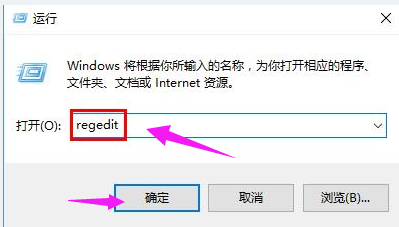
代码电脑图解1
依次打开“HKEY_LOCAL_MACHINE\SOFTWARE\Microsoft\WindowsUpdate”,找到并打开UX下的“IsConvergedUpdateStackEnabled”项
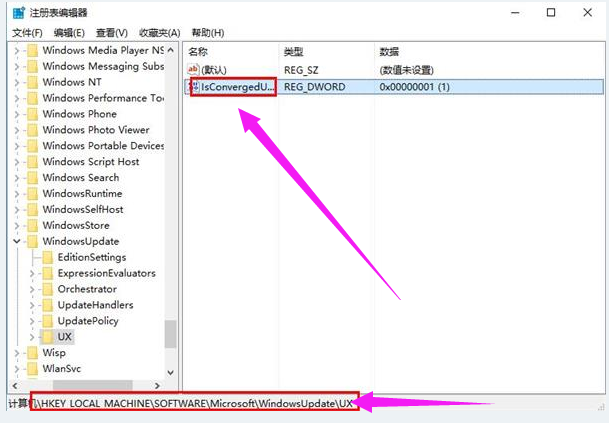
更新系统电脑图解2
把数值数据修改为0,保存后退出注册表,然后重启系统。
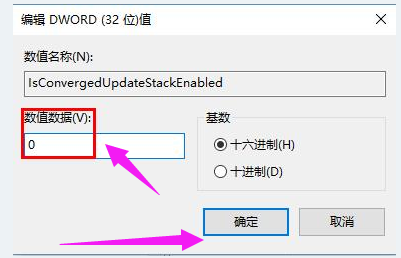
更新失败电脑图解3
如此操作之后,重新启动计算机,再次尝试系统更新就能发现错误提示0x80070057的问题已经解决了。
以上就是更新出现错误代码0x80070057的解决经验。